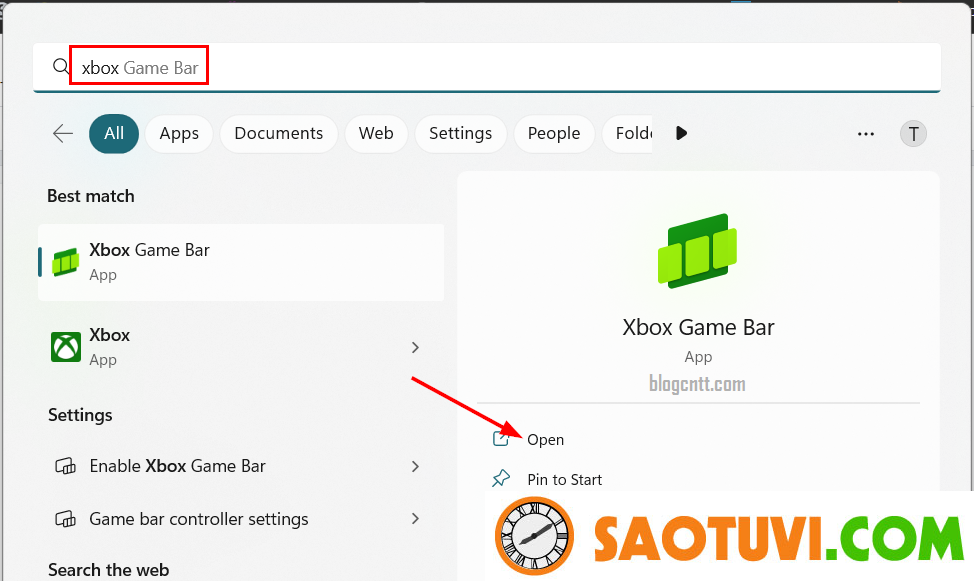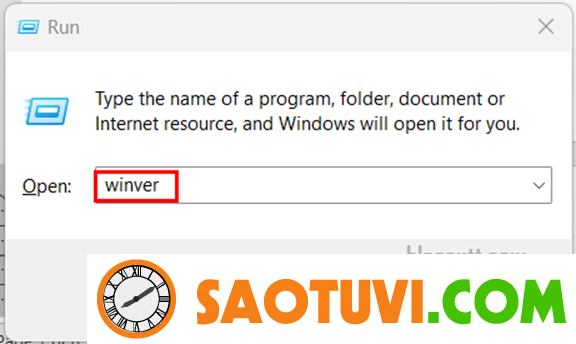Windows 11 được Microsoft tích hợp sẵn công cụ Xbox Game Bar cho phép người dùng quay video màn hình, nếu bạn chưa biết cách quay video màn hình trên Windows 11 bằng Xbox Game Bar thì có thể tham khảo hướng dẫn trong bài viết dưới đây.
Cách quay màn hinh Windows 11
Để quay màn hình Windows 11, bạn làm như sau:
Bước 1: Mở Xbox Game Bar bằng cách tìm kiếm từ khóa “Xbox Game Bar“trong ô tìm kiếm của Windows. Hoặc nhấn tổ hợp phím Windows + G
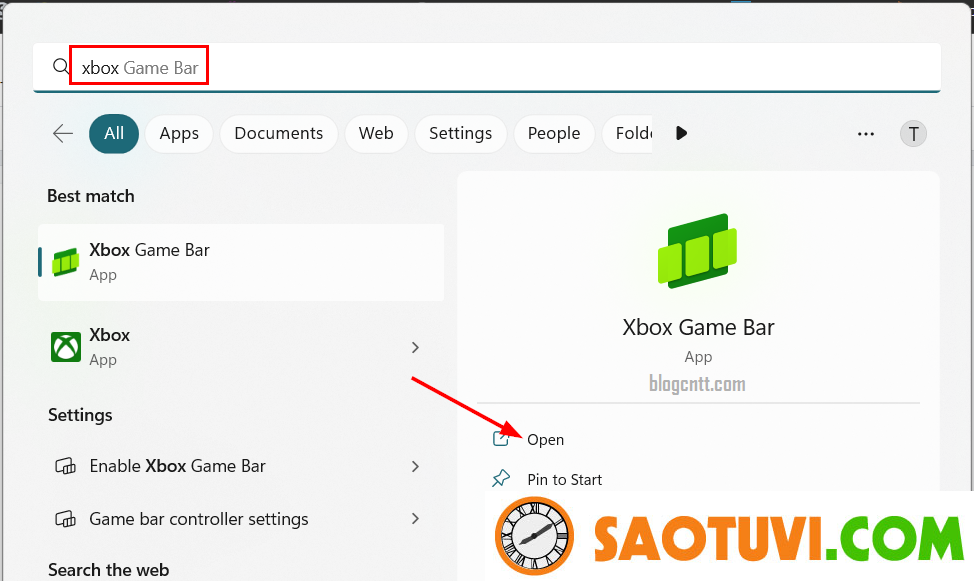
Bước 2: Nhấn vào biểu tượng máy ảnh trên thanh công cụ mới hiện ra để mở công cụ chụp ảnh và quay màn hình.

Bước 3: Nhấp vào nút “Start Recording” hoặc sử dụng tổ hợp phím Windows + Alt + R để bắt đầu hoặc dừng ghi màn hình.
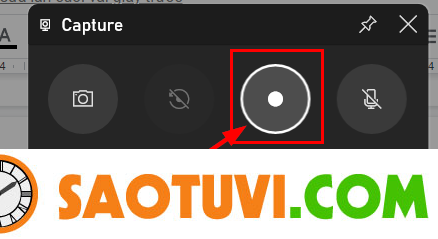
Chú ý:
- Bạn có thể chọn ghi âm hoặc không bằng cách nhấn vào nút ghi âm bên trái nút “Start Recording”
- Trong quá trình quay màn hình Windows 11, bảng Capture Status sẽ được thu nhỏ và hiển thị ở góc phải màn hình máy tính.
Bước 4: Khi muốn kết thúc quá trình ghi màn hình, nhấn vào nút “StopRecording” trên thanh công cụ Capture Status. Hoặc sử dụng tổ hợp phím Windows + Alt + R.
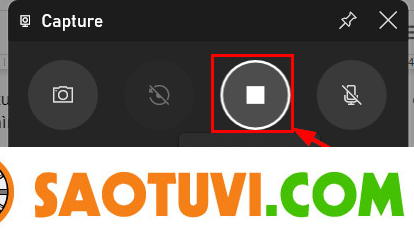

Bước 5: Sau khi dừng quay video màn hình sẽ xuất hiện cửa sổ thông báo video đã được lưu thành công trên máy tính. Nhấn vào biểu tượng như trong hình để xem danh sách các video quay màn hình.
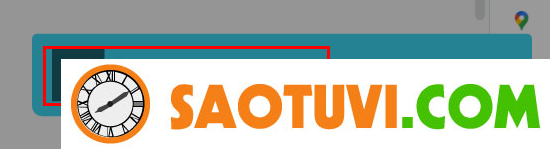
Hoặc bạn cũng có thể nhấn vào nút See my Captures trên thanh công cụ Capture để mở giao diện Gallery view (bộ sưu tập) của Xbox Game Bar.
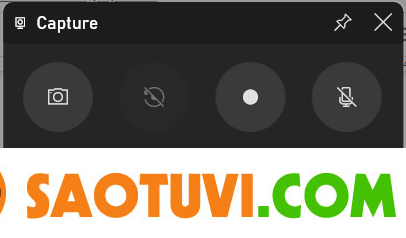
Bước 6: Trong cửa sổ Gallery, bạn có thể xem trước video quay màn hình của mình bằng cách nhấp vào nút Phát. Bạn cũng có thể điều chỉnh âm lượng của video thông qua biểu tượng âm lượng, cũng như phát video qua màn hình khác bằng cách nhấn vào nút Cast to Device.
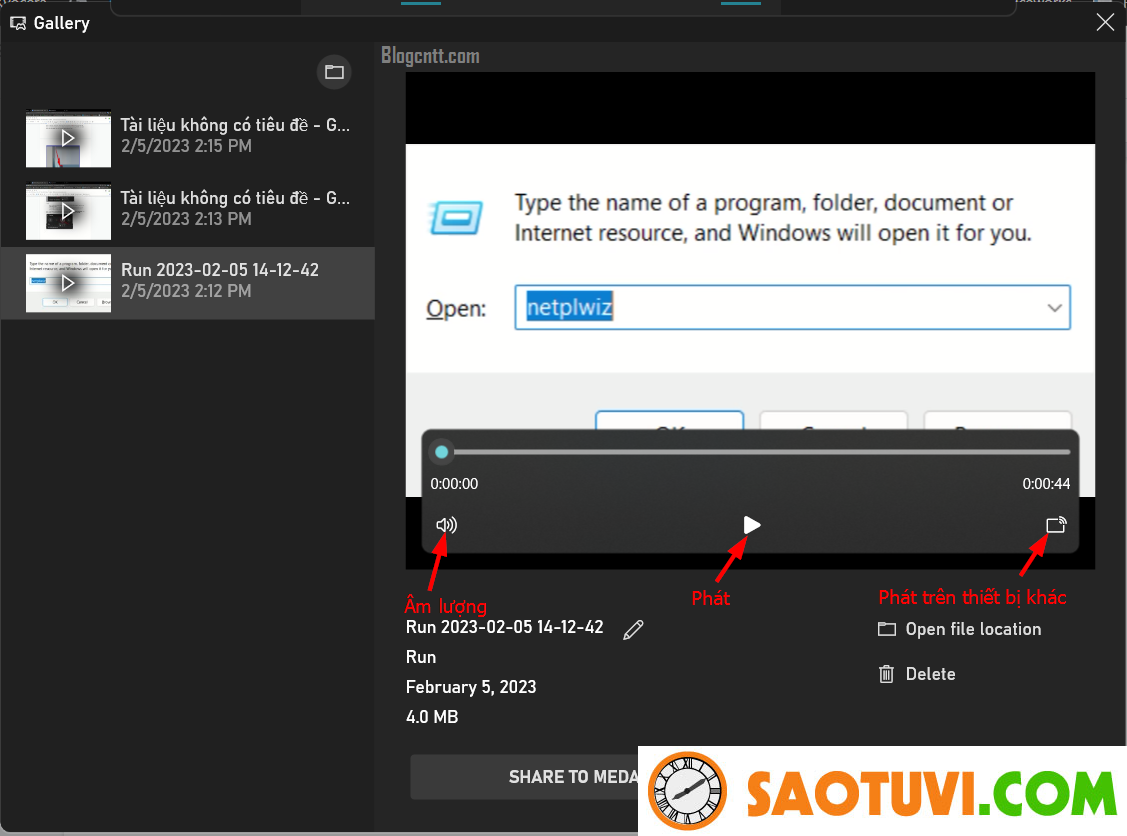
Bước 7: Bạn cũng có thể sửa tên của video, hoặc đi tới nơi lưu video trên máy tính của bạn
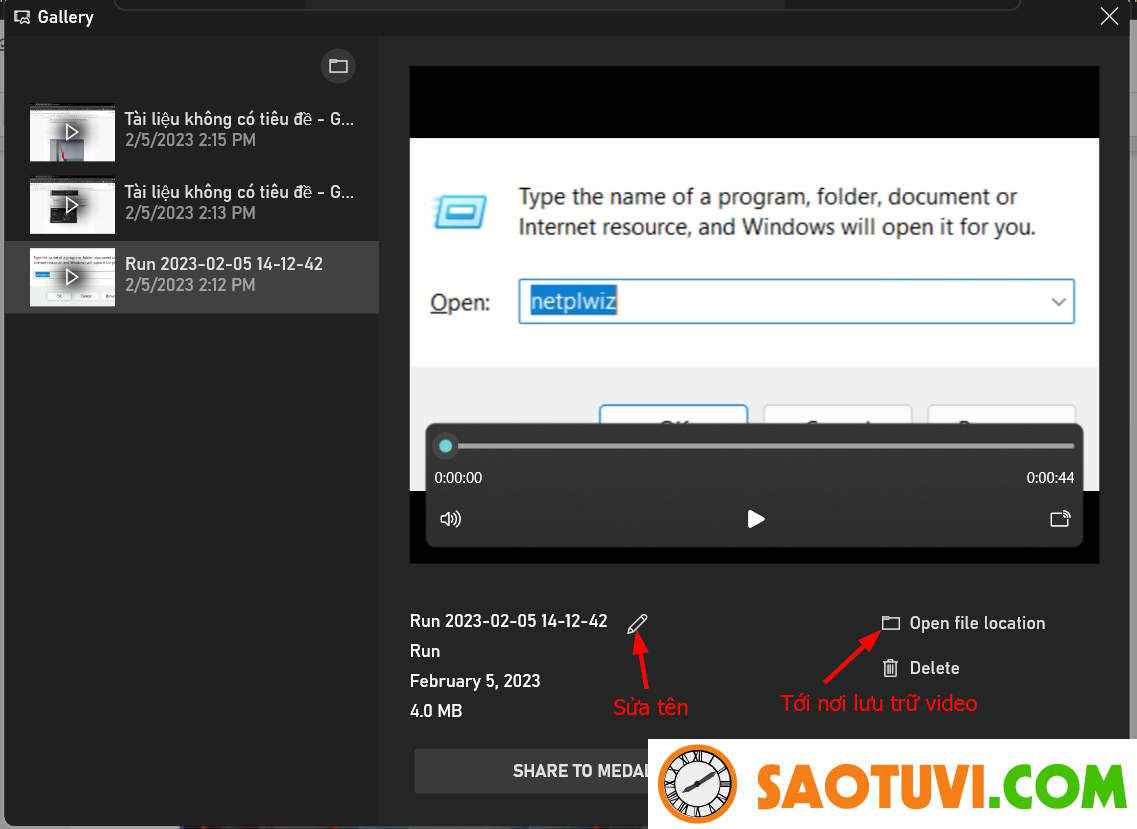
Ngoài ra, Bạn cũng có thể sử dụng công cụ Xbox Game Bar để chụp ảnh màn hình Windows 11 của mình nếu muốn: